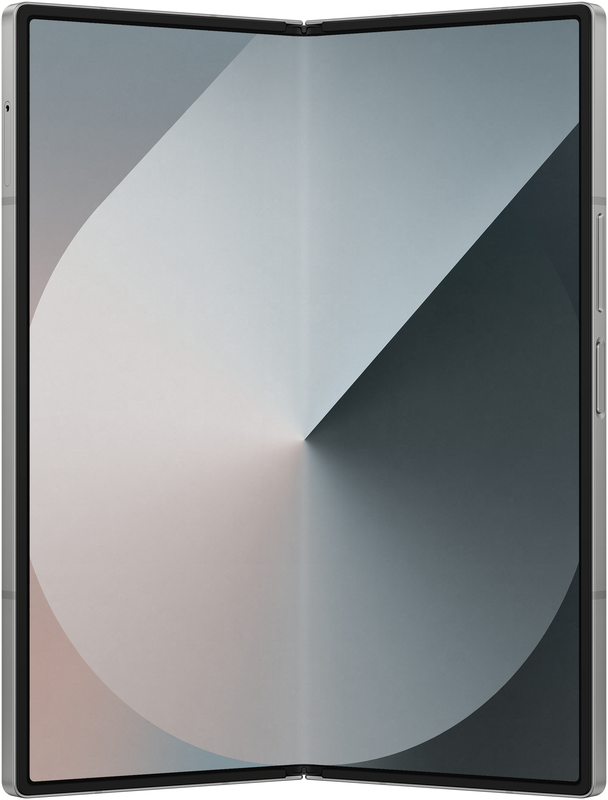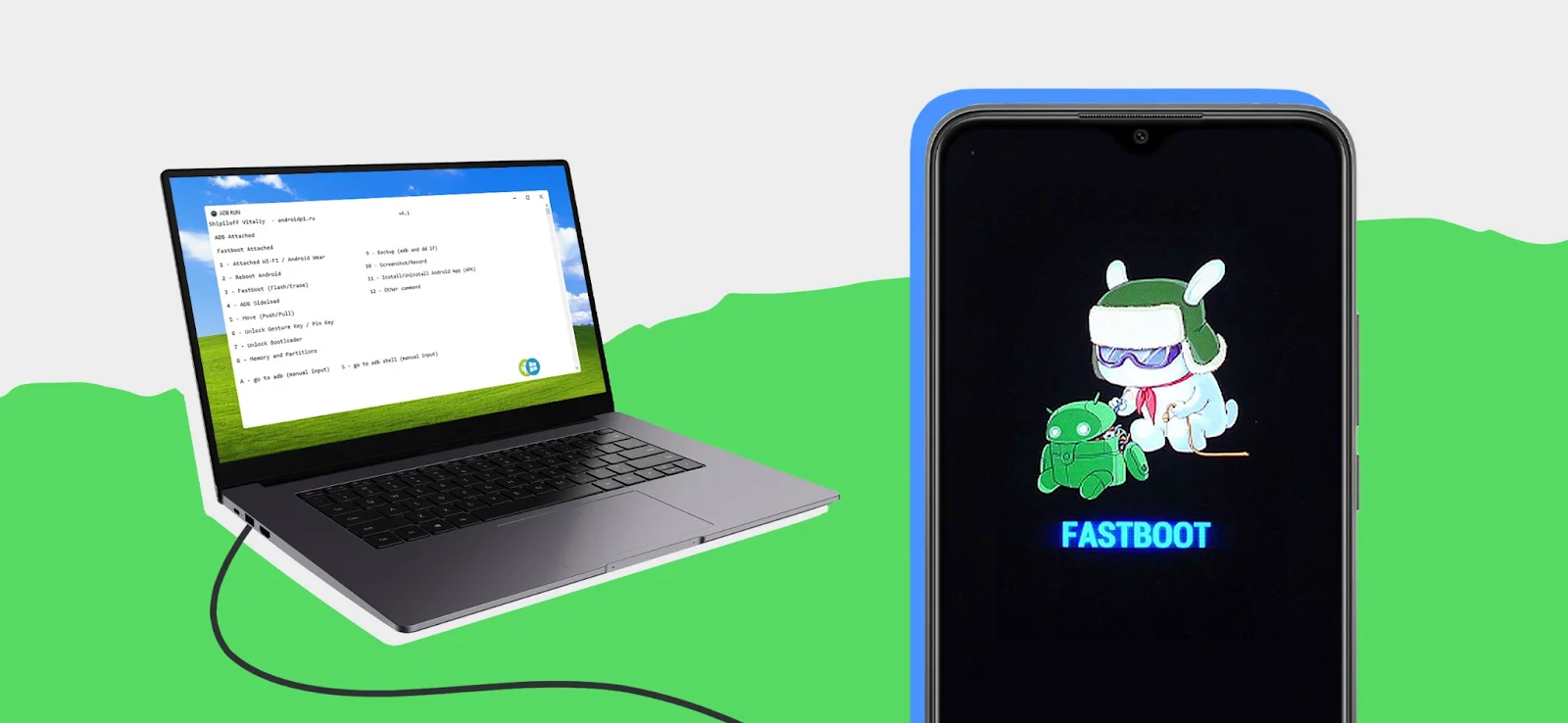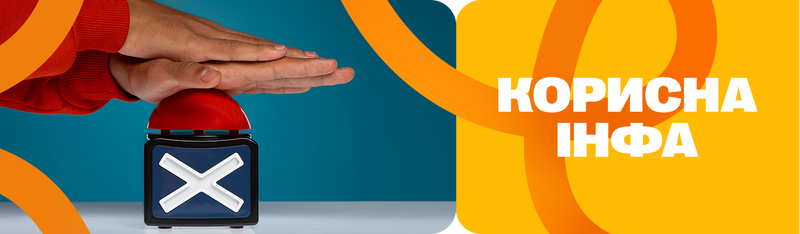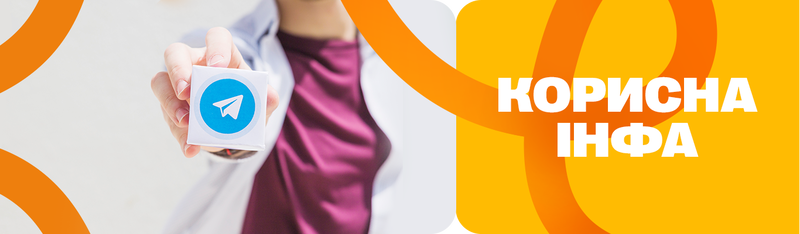Как разблокировать телефон на Андроиде, если забыл пароль?
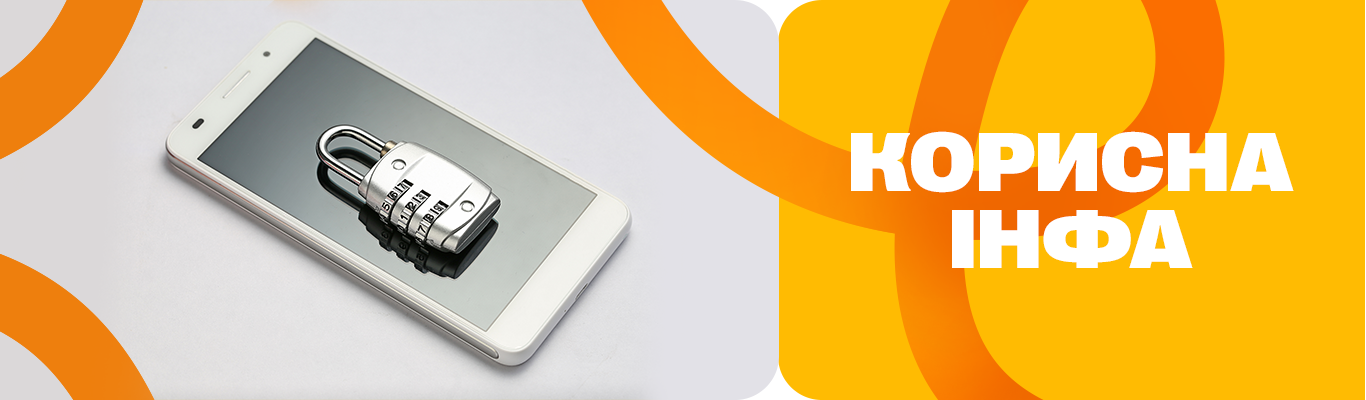
Обнаружить, что смартфон не включается и не можешь вспомнить пароль, может каждый из нас. Чаще всего потеря доступа к важным данным, хранящимся в телефоне, происходит в самый неподходящий момент.
На самом деле, все не так страшно. Есть несколько способов восстановить доступ. В статье мы подробно расскажем, как разблокировать телефон и что для этого нужно.
Содержание
- Почему смартфон блокируется?
- Разблокировка через встроенные функции
- Как разблокировать телефон с помощью экстренного вызова?
- Как разблокировать телефон через звонок
- Как сбросить пароль на Андроиде, используя специальные приложения
- Как сбросить телефон до заводских настроек если забыл пароль?
- Как разблокировать телефон если забыл пароль не теряя данных?
- Как сбросить графический ключ через компьютер?
- Рекомендации на будущее

Почему смартфон блокируется?
Система пытается защитить гаджет от постороннего вмешательства. Автоматическая блокировка активизируется в таких случаях:
-
несколько раз был введен неправильный пароль;
-
беспорядочно нажимались кнопки;
-
установка новой прошивки выполняется неверно.
Такие действия система считает подозрительными.
Что делать, если забыл пароль от телефона? Перед вами методы, которые помогут решить проблему.
Разблокировка через встроенные функции
Во все девайсы, работающие под руководством операционной системы Android, установлены специальные приложения.
Smart Lock
Умную опцию, способную быстро разблокировать телефон, нужно заранее настроить. Когда Smart Lock настроена на определенную геолокацию, то срабатывает как только происходит контакт с пользователем в указанной точке при синхронизации с другим устройством посредством Bluetooth или Wi-Fi.
Для активации функции:
-
в настройках найдите раздел «Блокировка экрана» («Безопасность» или «Биометрические данные и пароли»);
-
откроется меню, выберите «Smart Lock» и укажите пароль;
-
в появившемся списке выберите пункты, при которых будет включатся процесс.
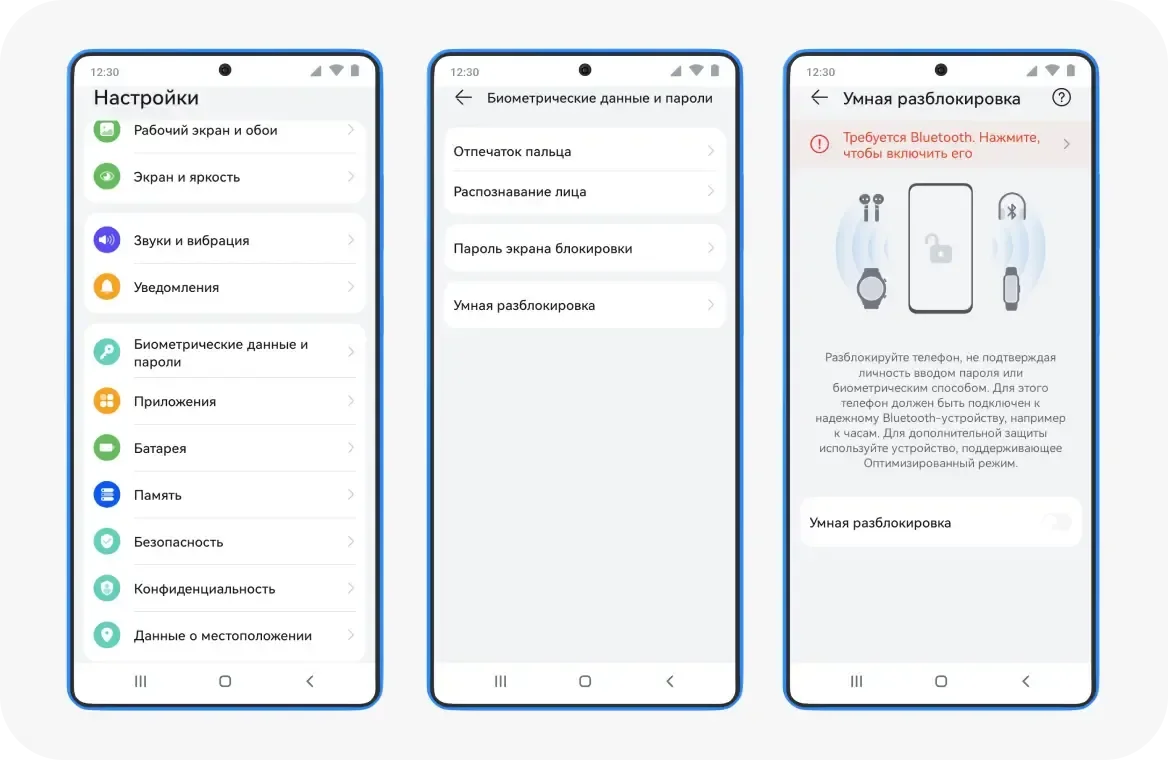
Способ удобный при случайной блокировке, но учитывайте, что смартфон не может определить, кто держит его в руках.
SmartThings Find (для Samsung Find My Mobile)
В случае подключения телефона Самсунг к аккаунту Google и активации функции удаленного управления, можно применить встроенный в SmartThings Find сервис Find My Mobile.
Созданный для определения местоположения гаджетов и защиты информации, он может выручить, если забыли ПИН-код. Правда, понадобиться компьютер или планшет, подключенный к интернету, в котором:
-
Откройте сайт SmartThings Find.
-
Введите адрес привязанной почты и пароль аккаунта Samsung.
-
Кликните «Войти» и двигайтесь согласно всплывающим на экране подсказкам до пункта меню «Разблокировать».
-
Активируйте опцию и ждите. Через несколько минут появится сообщение, что смартфон разблокирован.
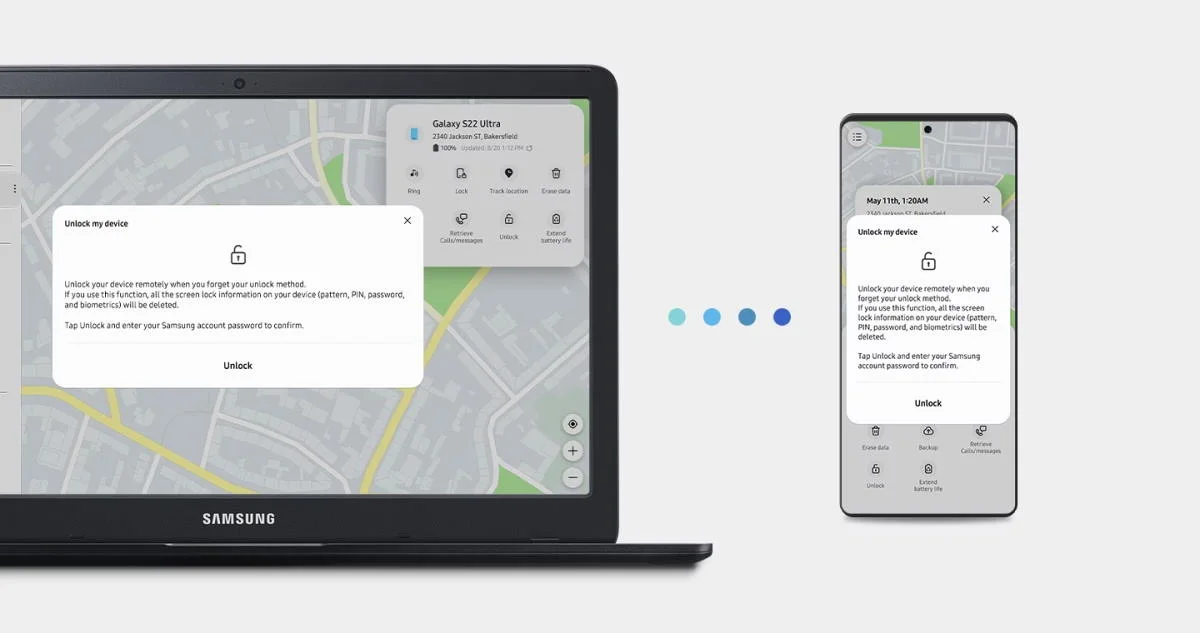
-
Теперь нужно включить его и повторно установить или отменить пароль.
Учетная запись Google
Если ваше устройство работает на версии Андроид 4.4 или старше, узнайте, как снять блокировку с телефона через аккаунт Гугл:
-
Введите неправильный пароль 3 раза подряд. На экране блокировки увидите опцию «Забыли пароль?» («Использовать аккаунт Google»).
-
Кликните эту функцию и внесите логин и пароль своего Google-аккаунта.
-
После успешной авторизации вам будет предложено создать код.
Этот метод уже не работает в версиях Андроид 5.0 и выше, для них нужно искать другой вариант.
Как разблокировать телефон с помощью экстренного вызова?
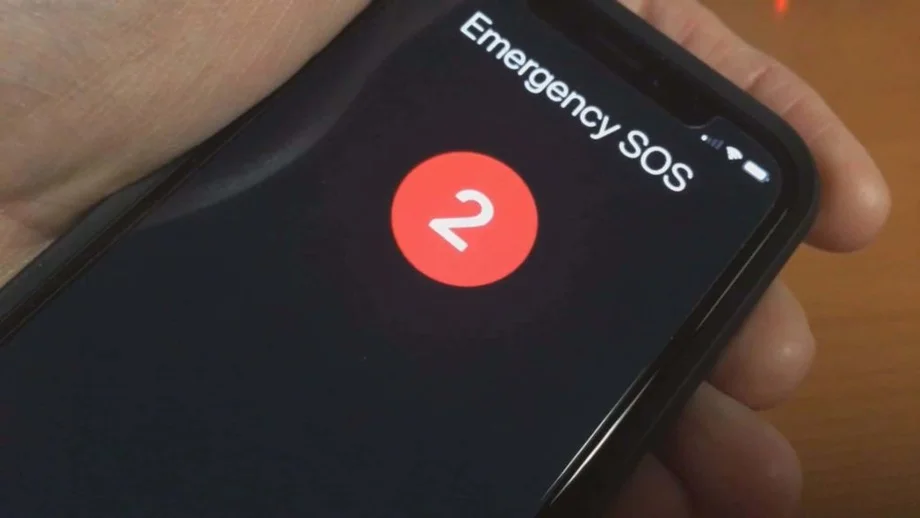
Звонок нужно комбинировать с разблокировкой с использованием учетной записи Google. Экстренный вызов поможет присоединиться к сети Internet. Так как многоуровневая система безопасности Samsung Knox часто затрудняет разблокировку, приведем пример, как разблокировать телефон Самсунг с помощью экстренного вызова. Нужно:
-
нажать красную кнопку «SOS»;
-
набрать комбинацию *#*#7378423#*#*;
-
выбрать Service Test — Wlan;
-
соединить устройство с сетью Internet или Wi Fi.
Теперь в привязанном аккаунте Google вы сможете снять пароль, используя электронную почту.
Как разблокировать телефон через звонок
Идея метода заключается в том, что во время принятия входящего звонка, система может разрешить временный доступ к определенным функциям телефона, таким как контакты, сообщения. Тогда можно попытаться снять пароль, не теряя данных.
Метод вряд ли сработает в версиях Андроид 5.0 и выше, но позвонить с другого телефона несложно, вдруг повезет. К тому же у вас в запасе есть более эффективные способы.
Как сбросить пароль на Андроиде, используя специальные приложения
Для восстановления доступа к смартфонам разработан специальный софт, запустив который нужно просто следовать инструкции и проблема будет решена. Что это за приложения и как сбросить пароль на телефоне без сброса настроек, читайте далее.
Find My Device
Если на заблокированном гаджете было установлено и настроено умное приложение Find My Device, выполняющее резервное копирование, вы сможете с помощью другого гаджета узнать свой PIN-код или графический ключ
Действуйте по схеме:
-
Зайдите на сайт Find My Device или в само приложение из любого устройства .
-
Пройдите авторизацию аккаунта.
-
В учетной записи найдите заблокированный гаджет.
-
Кликните «Разблокировать» и ждите.
-
Система сообщит о снятии блокировки.
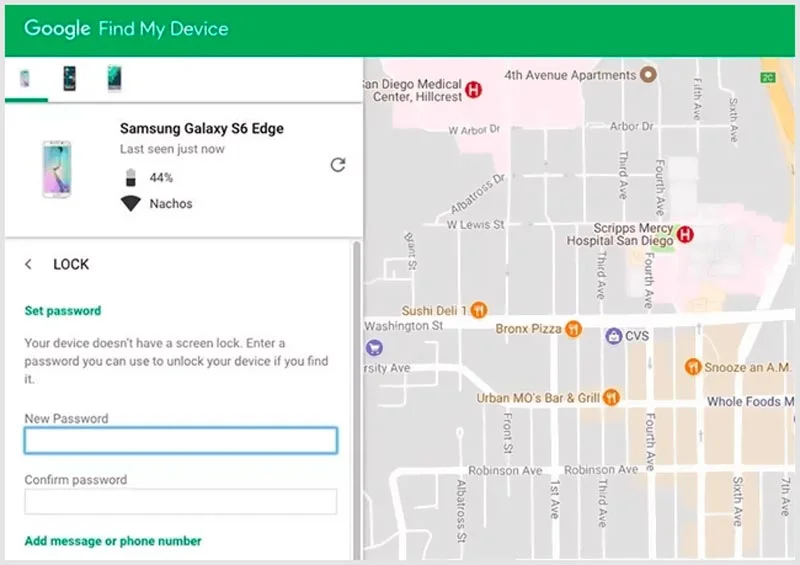
Find My Device также может найти гаджет, если он был украден, потерян или владелец забыл, где оставил.
Android Screen Unlock
Бесплатная программа, поддерживающая большинство актуальных моделей. Отличается максимально простым интерфейсом.
iSkysoft Toolbox
С этой утилитой можно восстановить доступ к устройству с Android 6.0 и более ранних версий.
IseePassword
Платное приложение, позволяющее убрать пароль с телефона на старых моделях Samsung и LG без потери данных.
Как сбросить телефон до заводских настроек если забыл пароль?
Ни один из перечисленных способов не принес желаемый результат? Попробуйте сбросить смартфон до заводских настроек. Но учтите, что вся информация, включая коды, аккаунты, контакты, будет стерта. Без резервных копий восстановить их не удастся.
Аппаратный сброс (Hard Reset) осуществляется без дополнительных устройств, не требуется также подключение к интернету. Нужно просто:
-
Выключить гаджет.
-
Нажать и удерживать в течении 10-15 сек комбинацию кнопок. Чаще всего — это кнопки «Питание» и «Регулятор звука» (на старых версиях к ним нужно добавить «Домой»). Точную комбинацию для каждой модели можно узнать на сайте производителя.
-
Появится окно Recovery Mode. Выбираем опцию «Wipe data/factory reset» и подтверждаем.
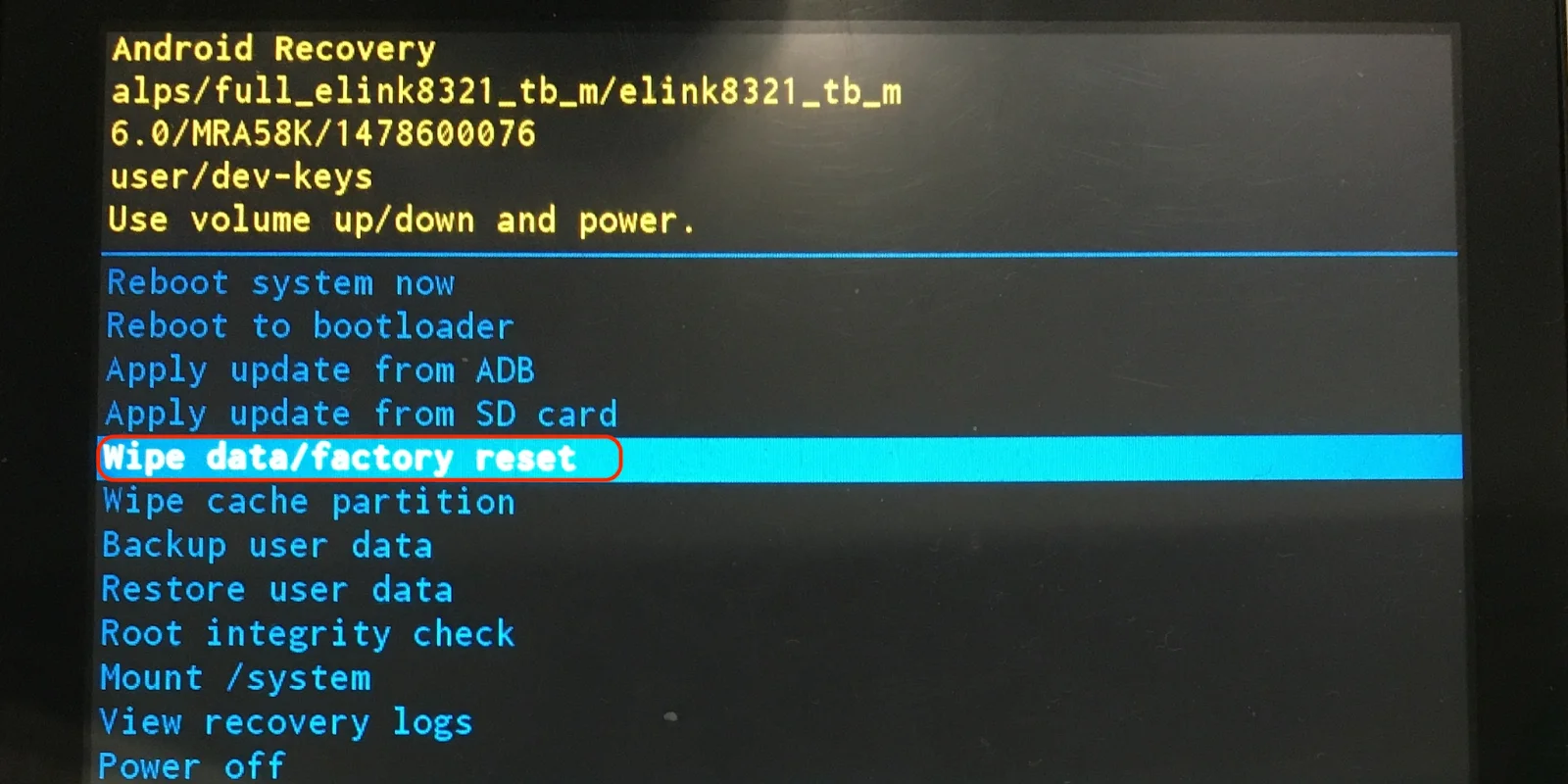
Через 5 минут девайс будет разблокирован и вы сможете вернуть с резервной копии, хранящейся в облаке свои настройки и файлы.
Для моделей Samsung и Xiaomi порядок действий немного отличается.
Как сбросить Самсунг до заводских настроек без пароля?
Перед вами пошаговая инструкция для телефонов Samsung:
-
Выключите гаджет.
-
Нажмите и удерживайте в течении 10-15 сек кнопки питания и увеличения громкости.
-
Отпустите их после появления логотипа Samsung.
-
Вы попадете в режим Recovery Mode.
-
Используя клавиши звука (вверх/вниз), выберите «Wipe data/factory reset».
-
Нажмите Power для подтверждения.
-
Появится запрос подтверждения. Тем же способом найдите Yes и подтвердите нажатием Power.
-
После завершения сброса найдите «Reboot system now» и нажмите Power.
Девайс перезагрузится, и будет восстановлен до первоначального состояния, но данные не сохранятся.
Что делать владельцам Xiaomi: как разблокировать телефон если забыл пароль?
Вернуть к заводским настройкам смартфон Xiaomi тоже можно, используя Recovery Mode:
-
Выключите девайс.
-
Нажав одновременно кнопки увеличения громкости и питания, удерживайте их до появления логотипа Mi или Xiaomi (10-15 сек).
-
Включится режим Recovery Mode.
-
Используя клавиши громкости (вверх/вниз), найдите «Стереть данные» (Wipe data) и нажмите Power.
-
Найдите «Wipe all data» (Стереть все данные) и кликните Yes.
-
По завершению процесса коснитесь «Reboot» и перезагрузите устройство.
Важный момент о котором следует знать
Если смартфон был зарегистрирован в Google-аккаунте и включена защита FRP (Factory Reset Protection), после сброса устройства вам будет предложено пройти идентификацию. Это дополнительная мера безопасности, которая помогает предотвратить кражу, игнорировать такой шанс не стоит.
Как разблокировать телефон если забыл пароль не теряя данных?
Для сохранения информации можно попробовать удалить файл gesture.key. Чтобы снять графический пароль:
-
Выключите смартфон и включите режим Recovery (порядок включения описан в предыдущем разделе).
-
В меню отыщите Data > System > gesture.key и удалите его.
-
Перезагрузите девайс и блокировка будет снята.
Этот способ срабатывает на моделях Samsung, для других брендов понадобиться ПК.
У Xiaomi разработан собственный сервис. При первом включении смартфона автоматически создается аккаунт с почтой. Вам потребуется приложение MI Unlock и компьютер:
-
Скачайте и запустите MI Unlock.
-
Соедините ПК с гаджетом USB кабелем.
-
Через программу зайдите в свой Mi-аккаунт.
-
Выключите смартфон, одновременно нажав кнопки питания и уменьшения громкости и питания.
-
Включится режим Fastboot.
-
Снова подключите телефон к ПК и кликните «Разблокировать».
Все данные сохранятся.
Как сбросить графический ключ через компьютер?
Соедините гаджет с компьютером USB шнуром. В открывшемся окне выберите «Режим накопителя». Затем:
-
откройте «Мой компьютер»;
-
в папке смартфона кликните вкладки Android > Data > System;
-
найдите файл gesture.key (графический пароль) и удалите;
-
перезагрузите.
Мы описали самые эффективные способы, как разблокировать телефон если забыл пин-код. Но как не допустить такую ситуацию? Узнайте мнение экспертов.
Рекомендации на будущее
Простые правила помогут избежать случайной блокировки и максимально упростят восстановление.

Используйте сразу несколько способов защиты
Кроме PIN-кода и графического ключа, большинство современных гаджетов предлагают в качестве защиты отпечаток пальца, распознавания лица. Если один из них окажется заблокированным можно воспользоваться другим.
Включите синхронизацию с Google-аккаунтом
Вы сможете восстановить доступ через Find My Device. Настройка двухфакторной аутентификации повысит безопасность.
Регулярно создавайте резервные копии
Это поможет в случае потери доступа к устройству сохранить все важные данные.
Настройте функции восстановления пароля
Предусмотрите резервный адрес электронной почты или безопасный вопрос.
Используйте надежные и запоминающиеся пароли
Избегайте стандартных комбинаций, дат рождения. Используйте набор букв и цифр, который будет легко запоминаем для вас и не предсказуемым для других.
Обновляйте ОС
Обновления обычно содержат исправления для ошибок, связанных с безопасностью, а также улучшения, которые делают систему более стабильной и защищенной.
Активируйте Factory Reset Protection (FRP)
Эта функция защитит девайс от сброса до заводских настроек без вашего разрешения.
Надеемся, что наш обзор был полезен и теперь вы сможете самостоятельно разблокировать телефон, зная, как действовать в разных ситуациях.